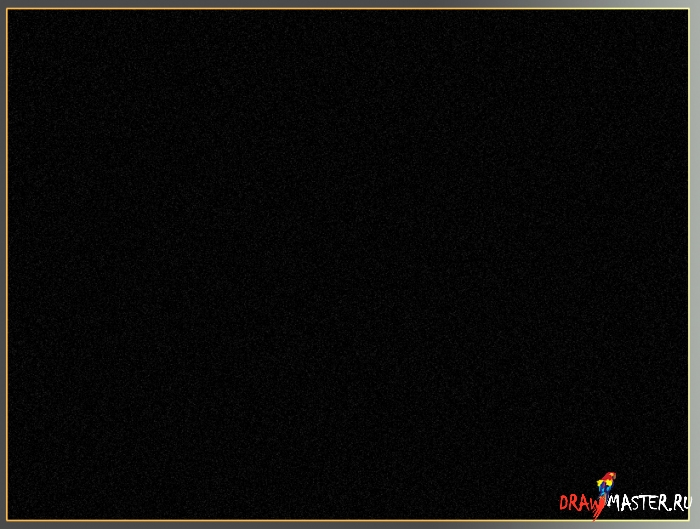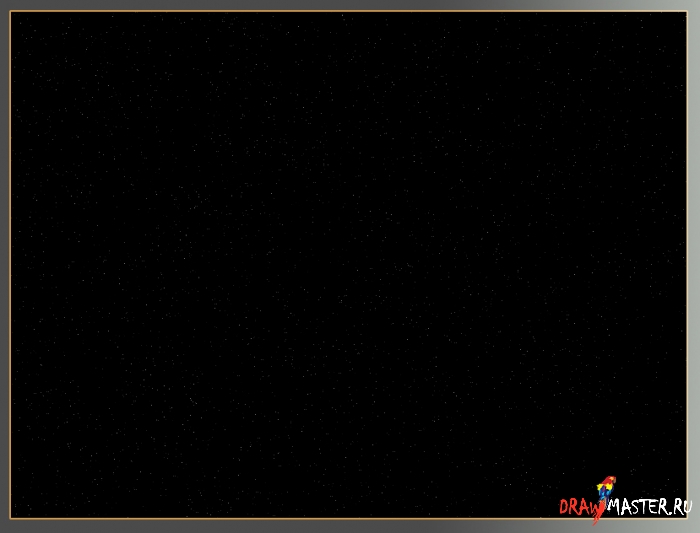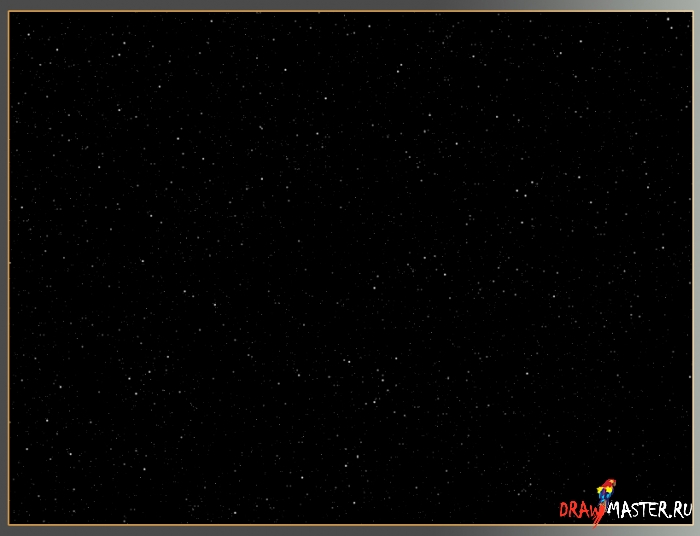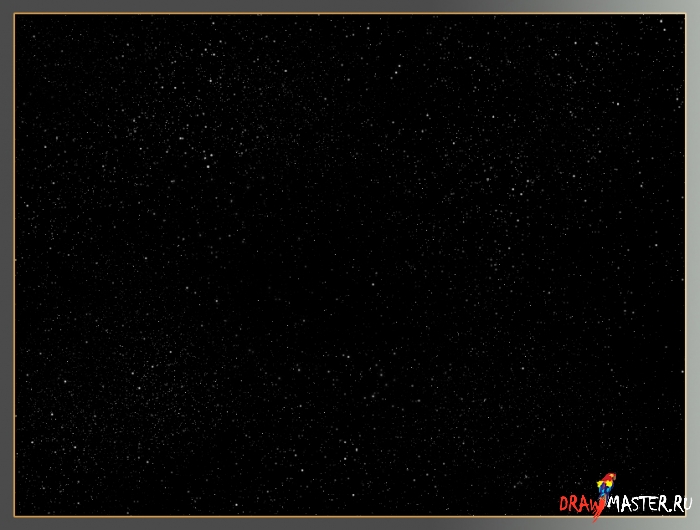ШАГ 1Первым делом давайте создадим новый документ шириной 1600 и высотой 1200 пикселей (да, размер довольно большой, зато можно будет уменьшать масштаб без потери качества). Далее, заливаем фон – но каким цветом? – именно – ЧЕРНЫМ.
К этому шагу я не прилагаю скриншота, думаю, вы и так хорошо себе представляете, как выглядит черный прямоугольник.
Нажмите на картинку, чтобы посмотреть изображение в полном размере и 100% качестве.
ШАГ 2После этого переходим непосредственно к добавлению звезд. Создаем новый слой (назовем его мелкие звезды/little stars), заливаем его черным и устанавливаем режим наложения слоя Экран (Screen). Далее переходим в меню Фильтр – Шум – Добавить шум (Filter – Noise – Add noise) и задаем следующие параметры:
AMOUNT: 5%
DISTRIBUTION: GAUSSIAN
MONOCHROMATIC: YESДумаю, вы согласитесь, это слишком скучно. Поэтому идем дальше в меню Изображение – Коррекция – Яркость/Контраст (Image – Adjustments – Brightness/Contrast). Уменьшите Яркость (Brightness) и прибавьте Контраста (Contrast), чтобы чуть больше выделить звезды. Я использовала следующие параметры:
BRIGHTNESS: -25
CONTRAST: 90После этих изменений шум будет больше походить на звезды.
Нажмите на картинку, чтобы посмотреть изображение в полном размере и 100% качестве.
ШАГ 3Создайте дубликат этого слоя (назовите его большие звезды/big stars, и не забудьте снова установить режим Экран (Screen)) и уменьшите масштаб. Теперь нажмите CTRL+T для свободной трансформации. Удерживайте клавишу SHIFT и растяните этот слой почти вдвое. Верните предыдущий крупный масштаб, и еще раз перейдите к меню Яркости/Контраста (Brightness/Contrast). Яркость (Brightness) установите на уровне -20, а Контраст (Contrast) – примерно +60. Создайте дубликат этого слоя с большими звездами и перейдите в меню Фильтр – Размытие – Гауссово размытие (Filter – Blur – Gaussian blur), и примените следующие параметры:
RADIUS: 2.5Теперь выберите режим наложения слоя Линейное уклонение (Linear Dodge) и объедините его со слоем «большие звезды».
Нажмите на картинку, чтобы посмотреть изображение в полном размере и 100% качестве.
ШАГ 4Отлично, у нас есть готовая основа, но чего-то в ней не хватает, здесь и начинается все самое интересное. Прежде чем начать копировать и удалять, создайте новый слой, установите режим Экран (Screen), добавьте шум, как делали ранее и перейдите в меню Яркость/Контраст (Brightness/Contrast). Установите Контраст (Contrast) на уровне +95, а затем подкорректируйте Яркость (Brightness), пока не появятся первые звезды (у меня это произошло примерно на -30). Эти «отдельные» звезды нужны для того, чтобы не было пустых черных участков. Это нужно для того, чтобы потом можно было изменить слои с маленькими и большими слоями. В основном вам нужны будут инструменты Клонирующий штамп (Clone stamp tool) и Ластик (Eraser). Используйте их для того, чтобы внести разнообразие в оба слоя - с мелкими и крупными звездами («отдельные звезды» пока оставьте без внимания). Выбрав режим Экран (Screen) на Клонирующем штампе (Clone stamp tool), можно создать «кучки» звезд, а с помощью Ластика (Eraser) можно уменьшить их количество или удалить совсем. Экспериментируйте (но не переборщите), старайтесь получить в итоге хорошее неоднородное звездное поле.
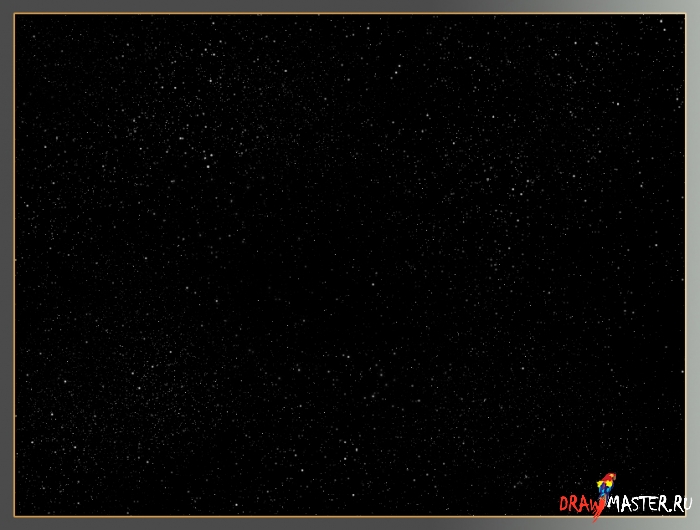
Нажмите на картинку, чтобы посмотреть изображение в полном размере и 100% качестве.
Чем больше усилий вы вложите в рисунок на этом этапе, тем лучше получится результат, ключ к хорошему звездному полю лежит в РАЗНООБРАЗИИ. Добавьте больше слоев, создайте несколько звезд с фильтром «Блик» (Lens Flare filter), повозитесь с ним немного, используйте любые методы для внесения в картинку разнообразия.
ШАГ 5Финальные штрихи и обработка. Для этого этапа я изменил цвета мелких и крупных звезд, и ву-аля, наше звездное небо готово!
Нажмите на картинку, чтобы посмотреть изображение в полном размере и 100% качестве.
Вот и все. Надеюсь, этот урок поможет тем художникам, которые познают просторы космоса. Если есть какие-либо вопросы, обращайтесь.
Автор: Джон Рамсден (John Ramsden), ВеликобританияЛокализация урока для вас подготовлена командой сайта: http://www.DrawMaster.ru